Eigentlich gehöre ich zu der Gruppe, die gerne immer die neuste Version einer Software auf dem PC einsetzt. Immerhin resultiert dies in neuen Funktionen, Detailverbesserungen oder Fehlerbehebungen. Bei Updates innerhalb von Windows 10 mache ich aber bewusst eine Ausnahme.
Auch wenn ich das aktuelle Betriebssystem von Microsoft insgesamt gesehen für eine Verbesserung gegenüber der Vorgänger halte, werde ich das Gefühl nicht los, dass der Benutzer mittlerweile zu einem Versuchskaninchen geworden ist. In letzter Zeit tauchen immer mehr Probleme im Zusammenhang mit Windows 10 Updates auf. So kann es zu Fehlern mit der internen Festplattenverschlüsselung Bitlocker kommen oder die Webcam ihren Dienst einstellen.
Daher nutze ich die standardmäßig deaktivierte Option „Upgrades zurückstellen“. Du findest sie in den Einstellungen unter Update und Sicherheit > Windows Update > Erweiterte Optionen > Upgrades zurückstellen.
Wenn sie aktiv ist, werden Sicherheitsupdates weiterhin automatisch heruntergeladen und installiert. Funktionsupdates oder große Releases, wie das Windows 10 Anniversary Update, werden hingegen um 4 Monate nach hinten verschoben. In dieser Zeit kann Microsoft von den unfreiwilligen Testern Feedback erhalten und übersehene Fehler wieder ausmerzen.
Solltest du Windows 10 Home verwenden, so ist die Option „Upgrades zurückstellen“ bei dir nicht verfügbar. In diesem Fall kannst du beispielsweise die kostenlose und portable Software O&O ShutUp10 nutzen. Sie bietet zudem noch diverse andere praktische Funktionen um ein paar lästige Eigenschaften des Betriebssystems zu tilgen.
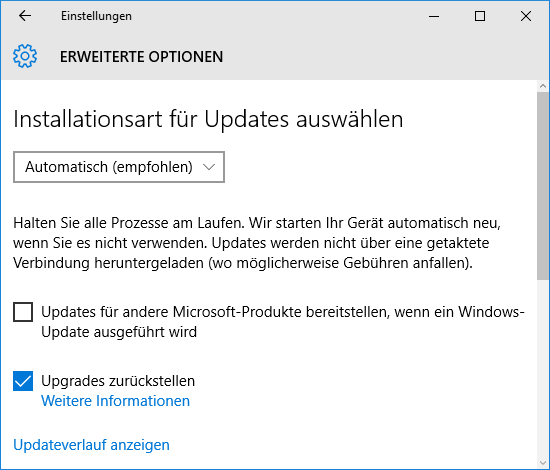


4 Kommentare
Ergänzung zur Windows Sicherung
unter Systemabbild Einstellungen ändern dann wie auf
Screenshot 2 nur aktuelle Systemabbild wählen
Screen 1) http://cafe-ulm.de/1.jpg
Screen 2) http://cafe-ulm.de/2.jpg
Manchmal wächst die windows sicherung ins unermessliche so das kein speicherplatz mehr da ist,
das sol daran liegen das alte sicherungen nicht gelöcht werden und neue sicherungen dazu kommen,
Lösung habe ich hier gefunden
https://www.windows-7-forum.net/threads/speicherbedarf-bei-der-systemsicherung-waechst-ins-unendliche.23598/#post-189748
Ergänzung:
Damit dürften keine Windows 10 Probleme mehr auftauchen.
hier mal eine Kaufberatung 2016 weiter unten Liste.
http://www.gamestar.de/hardware/praxis/prozessoren/1956885/die_besten_cpu_upgrades.html
Bist nicht alleine mit Windows Problemen ;-)
Ich glaube es Liegt nicht allein an Windows 10.
Habe auch Windows 10
Ich glaube das Älter Hardware im PC kann Langsam nicht mithalten und kommt deshalb zu Fehler.
Zum Beispiel kann ich nicht alle Windows 10 Funktionen ausführen wegen Veraltetem Hardware.
ich muss auch mein Hardware eigentlich schon Überholen weil mit jedem Windows Update wird Windows Anspruchsvoller, da können älter Hardware nicht mehr mithalten und tauchen Probleme auf.
Das Gute : Windows hat alle Versionen Raus geschmissen gibt nur noch Windows 10 Support, kann nur noch besser werden.
Wenn man das Passende Hardware hat.